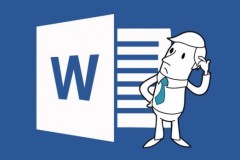Khi đi mua laptop về, bạn rất hí hửng khi con laptop đó cấu hình rất mạnh, thông số đều rất khủng, thế nhưng khi sử dụng thì hiệu năng lại không được như mong muốn, đặc biệt khả năng đa nhiệm bị ảnh hưởng . Có rất nhiều nguyên nhân gây ra tình trạng này, một trong số đó là Hardware Reserved Memory (HSM). Bạn thử hình dung như thế này, bạn mua máy laptop RAM 8GB hoặc 16GB hoặc nhiều hơn. Thế nhưng khi mở máy lên, vào phần Task Manager thì dung lượng RAM hiển thị chỉ là 7.4GB hoặc 15.4GB hoặc thấp hơn nữa. Không phải nhà bán hàng hay nhà sản xuất lừa chúng ta đâu, mà vấn đề nó nằm ở một nguyên lý khác của laptop.
Hardware Reserved Memory là gì?
Hardware Reserved Memory hay HSM là một phần của bộ nhớ RAM, được trích ra để phục vụ các phần cứng hệ thông khác. Phần cứng này có thể là iGPU, card mạng LAN, card Wi-Fi,…những thành phần này thường không có bộ nhớ riêng mà sẽ sử dụng chung với RAM, đó chính là lí do mà chúng ta có HSM. Thậm chí, HSM còn hỗ trợ cho việc khởi động và chạy Windows nữa.
Hardware Reserved Memory thường sẽ lấy bộ nhớ RAM của người dùng chỉ khoảng 500MB đổ lại mà thôi, tùy vào cấu hình và linh kiện mà nó có thể nhiều hoặc ít. Thế nhưng vẫn có vài máy mà Hardware Reserved Memory nó lại lên tới vài GB, lúc này thì mọi chuyện đã phức tạp hơn nhiều.
Vậy tại sao có những laptop mà Hardware Reserved Memory lại lên tới hàng GB?
Điều này là thực sự khó hiểu, ví dụ cùng một chiếc máy tính nhưng có máy HSM lên tới hàng GB, thế nhưung có máy chỉ có vài trăm MB. Mình ví dụ cụ thể luôn chiếc laptop chạy AMD Ryzen 3000 series ngày xưa, phiên bản Intel gen 8th (cùng ra mắt khi đó) thì HSM chỉ có vài trăm MB, nhưng sang bản AMD Ryzen 3000 series thì HSM nó nhảy lên tới 2GB, tức là với bộ nhớ RAM hàn chết là 8GB, người dùng chỉ nhận được con số RAM thực tế là 6GB mà thôi. Hay nói cách khác đi là những phiên bản Intel thì HSM luôn ít hơn phiên bản AMD nhiều. Tuy thực tế ở Ryzen 4000 series hay 5000 series mới nhất thì HSM của AMD đã giảm đi rất nhiều, chỉ còn khoảng 600MB nhưng nếu so với Intel gen 11th thì vẫn nhiều hơn 200MB, đó là mình xét trên hai chiếc máy laptop chạy hai CPU mới nhất mà mình có cơ hội được sử dụng gần đây.
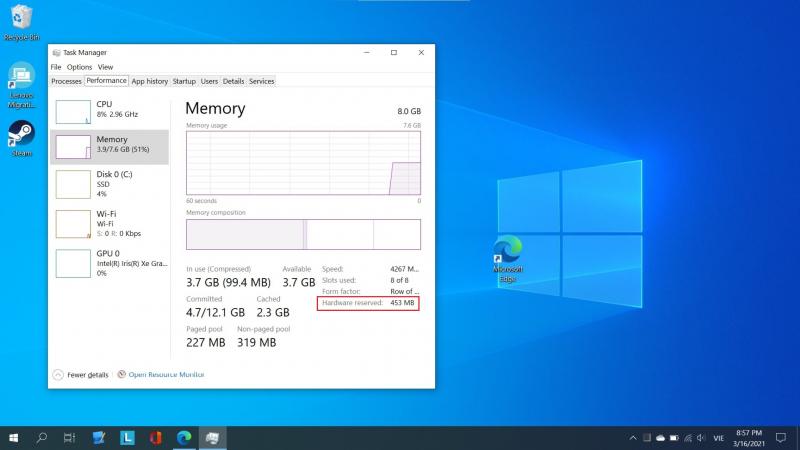
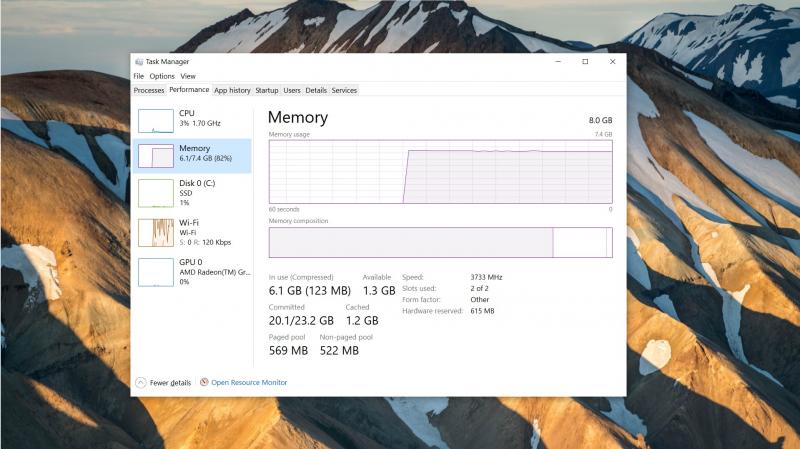
Như anh em thấy trên hình thì tình hình đã khả quan hơn rất nhiều so với cách đây khoảng 2-3 năm, tuy nhiên HSM của laptop sử dụng AMD vẫn nhiều hơn laptop sử dụng Intel. HSM là bộ nhớ một khi “share” đi là không thể lấy lại, hay nói cách khác là trong quá trình sử dụng anh em không thể lấy lại bộ nhớ này và phải chấp nhận nó sẽ luôn ở đó và anh em chỉ sử dụng được dung lượng RAM còn lại mà thôi. Mình có dạo trên vài diễn đàn để tìm hiểu về việc tại sao vi xử lý của AMD lại gặp tình trạng này, có nhiều cách giải thích khác nhau, một trong số đó giải thích là vì nhân GPU Radeon Vega trên APU của AMD cho hiệu năng mạnh mẽ hơn UHD Graphics của Intel rất nhiều, vì vậy nó cần nhiều vRAM được “share” từ RAM của máy tính, để nó có đủ khả năng xử lý các tác vụ đồ họa với hiệu suất tốt nhất.
Thế nhưng tới thế hệ Intel Iris Xe Graphics thì giải thích này lại có phần vô lý, vì Iris Xe Graphics là một thế hệ GPU mới nhất của Intel cũng cho hiệu năng cực kì mạnh mẽ nhưng HSM của nó vẫn ít hơn Radeon Vega của AMD. Cho đến thời điểm hiện tại vẫn chưa thể tìm ra một lời giải thích hợp lý nhất cho việc HSM trên các máy sử dụng AMD nhiều hơn máy sử dụng Intel, thay vào đó họ tìm những giải pháp để làm sao giảm HSM càng nhiều càng tốt.
Vậy giải pháp nào cho việc giảm HSM để lấy lại nhiều RAM nhất có thể?
Thực ra có một cách mà mình tìm thấy được để có thể giải quyết tình trạng này, mà trước hết ở phần trên sau khi tìm hiểu anh em có thể TẠM rút ra một kết luận rằng là GPU tích hợp chính là nguyên nhân gây ra tình trạng HSM chiếm quá nhiều dung lượng RAM và cách giải quyết là? Tắt GPU tích hợp.
Đối với những anh em sử dụng PC hay laptop gaming của một số hãng thì việc tắt GPU tích hợp là chuyện hết sức đơn giản với những phần mềm được tích hợp sẵn, hoặc phức tạp hơn xíu thì vào BIOS tắt đi là xong, còn đối với những chiếc ultrabook thì việc này sẽ khó khăn hơn, vì ultrabook chỉ có một GPU tích hợp để xử lý các tác vụ đồ họa nên việc tắt nó đi là không hợp lý. Vì vậy việc lựa chọn một chiếc laptop có bộ nhớ RAM nhiều là điều cần thiết và anh em nên lưu tâm, thực ra mà nói thì HSM hiện tại của cả Intel và AMD đều ngang ngửa nhau và thực sự với 8GB RAM tiêu chuẩn, người dùng văn phòng cơ bản vẫn có thể xử lý được các tác vụ mà không gặp nhiều khó khăn, chúng ta cũng không nên để ý quá nhiều đến HSM, chỉ cần hiểu cơ chế hoạt động của nó để anh em có thêm trang bị cho việc mua máy tính sau này mà thôi. Ví dụ như bản thân mình mình chẳng quan tâm HSM, chỉ cần biết nó là gì và làm sao để tối ưu con số HSM này tốt nhất mà thôi.



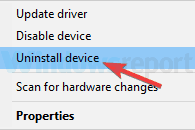
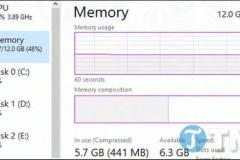



![[Hướng dẫn] 3 cách test RAM, kiểm tra RAM laptop đơn giản](http://cdn.trangcongnghe.vn/thumb/160x240/2020-11/hng-dn-3-cach-test-ram-kim-tra-ram-laptop-n-gin-1.jpg)